
Die 10 besten Display-Hacks für deinen Thermomix®
Das Display deines Thermomix® hält einige Funktionen für dich bereit! Du möchtest deinen Zaubertopf noch mehr personalisieren und die besten Hacks erfahren? Von Kindersicherung bis Lieblingsanordnung der Modi haben wir alle Hacks für dich. Los geht's!
Das Display des Thermomix®
Das Touch-Display deines Thermomix® ist ein echtes Wunder. Denn du kannst nicht nur ganz einfach den Modus, die Stufe und die Zeit einstellen, sondern noch so viel mehr! Hier kommen unsere 10 besten Hacks!
Linkslauf einstellen
Zum Zerkleinern lieben wir das scharfe Mixmesser. Aber wenn wir unsere Suppen und Eintöpfe nur umrühren und nicht zerkleinern wollen, dann brauchen wir den Linkslauf. Ist dieser eingestellt, rotiert das Messer in die andere Richtung, die stumpfe Seite des Messers führt an. Wo du den Linkslauf findest? Drücke dafür einfach auf dem Display auf das Stufensymbol und dann auf das Mixmesser-Symbol. Dort erscheint dann ein sich nach links drehender Pfeil und schon hast du den Linkslauf aktiviert.

Zeiteinstellung resetten
Wer kennt es nicht: Man dreht an der Zeiteinstellung herum, um dann festzustellen, dass man schon viel zu weit ist. Und jetzt? Um die Einstellung wieder zu resetten brauchst du lediglich die Uhr etwas länger gedrückt halten, sodass sie sich wieder auf 0:00 stellt. So einfach! Funktioniert übrigens auch mit der Temperatureinstellung.
Reihenfolge der Modi ändern
Du kochst besonders viel Reis im Thermomix®, aber das Scrollen zum Modus im Menü ist dir immer zu mühsam? Dann ist dieser Hack für dich! Denn du kannst die Reihenfolge der Modi ganz leicht verändern und so den Modus zum Reis kochen nach oben verschieben. Das funktioniert natürlich auch mit jedem anderen Modus.
Wische zu den Modi, tippe auf die drei Punkte und gehe auf „Ansicht bearbeiten". Dort kannst du nun den Modus anklicken, den du verschieben möchtest und es erscheinen Pfeile, mit denen du das Icon nach links oder rechts verschiebst. Schiebe den Modus an deine favorisierte Stelle und drücke am Ende auf „Speichern".

Nutze den Wähler
Sind deine Hände mal etwas fettig oder mehlig, möchte das Touch-Display oft nicht reagieren. Hände waschen wäre die eine Option, ist aber zwischendrin immer etwas lästig, wenn man nur kurz etwas nachgucken möchte. Stattdessen kannst du aber auch einfach den Wähler nutzen. Es gilt: Drehen und Drücken.
Helligkeit einstellen
Wenn dir das Display deines Thermomix® mal zu hell oder zu dunkel ist, kannst du die Helligkeit bei deinem TM6® ganz einfach einstellen. Beim TM5 hast du die Wahl zwischen hell und dunkel. Um das einzustellen, gehst du ins Menü und von dort in die Einstellungen. Scrolle bis zum Punkt „Display", betätige den Regler und stelle deine gewünschte Helligkeit ein.

Lautstärke und Signalton ändern
Sobald dein Thermomix® fertig gemixt hat, ertönt in der Regel ein Signalton. Wusstest du, dass du diesen verändern kannst? Auch die Lautstärke des Tons kannst du einstellen. Gehe dazu ins Menü und in die Einstellungen. Scrolle zum Punkt „Signaltöne" und schon hast du die Wahl zwischen verschiedenen Tönen und kannst mit dem Regler die Lautstärke anpassen. Auch die Dauer des Tons kannst du hier einstellen.

Wiegen während des automatischen Kochens
Manchmal brauchen wir die Waage schon für das nächste Rezept, obwohl wir gerade bereits das erste Rezept vorbereiten. Dafür kannst du während den Rezeptschritten oben auf das Häuschen klicken. Oben erscheint dann ein Lesezeichen und das Display zeigt dir die Stufe, Temperatur und Zeit auf Null an. Nun kannst du ganz leicht etwas abwiegen. Wenn du fertig bist, drückst du einfach auf das Lesezeichen und kommst wieder zurück in dein eigentliches Rezept zu dem Schritt, an dem du warst.
Kindersicherung aktivieren
Kinderfinger sind blitzschnell. Damit dir niemand die Einstellungen am Gerät verändert, kannst du die Kindersicherung aktivieren. Im Menü unter Einstellungen und dem Punkt „PIN-Sperre" gibst du eine vierstellige PIN eingeben. Wenn du nun speicherst, musst du deine PIN eingeben, sobald du etwas verändern möchtest.

Rezeptschritte überspringen bei Geräte-Rezepten
Vom Vorabend sind noch Nudeln übrig und du möchtest wissen, wie du die Soße aus dem Pastarezept noch einmal zubereitest? Damit du nicht händisch jeden Schritt am Display überspringen musst, kannst du dir das gesamte Rezept auf dem Gerät anzeigen lassen und so direkt zum richtigen Schritt springen. Gehe dazu ins Menü und drücke auf den Punkt „zuletzt gekocht". Dort scrollst du direkt zum gewünschten Schritt und tippst ihn an.
Transportsicherung aktivieren
Diese Funktion ist super praktisch, wenn du umziehst oder deinen Thermomix® mit in den Urlaub nehmen möchtest. Da kann es schnell mal passieren, dass du das Gerät nur am Mixtopf anheben möchtest, das Grundgerät sich kurz verhakt und dann herunterfällt. Um das zu vermeiden, aktiviere unbedingt in den Einstellungen die „Transportsicherung". Der Thermomix® schließt dann seine Arme um den Mixtopf, sodass dieser fest am Grundgerät ist.
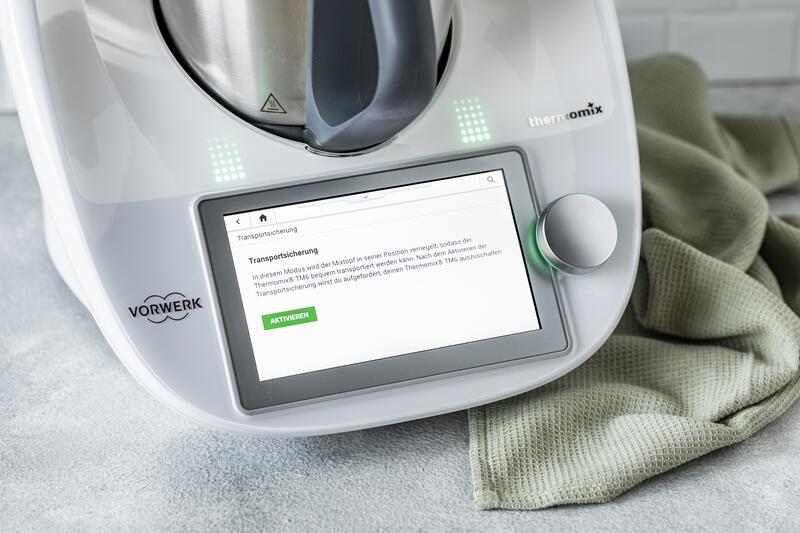
Weitere Funktionen deines Thermomix®
Dein ZauberTopf hält noch viele weitere Funktionen für dich bereit. Erfahre in diesem Artikel zum Beispiel alles zum Aufwärmen im Thermomix®. Oder erfahre alles rund um den Varoma® und wie du ihn perfekt nutzt. Und damit dein Thermomix® immer schön strahlt, haben wir dir unsere besten Reinigungstipps in diesem Artikel verraten: Reinigung für deinen Thermomix®.
















